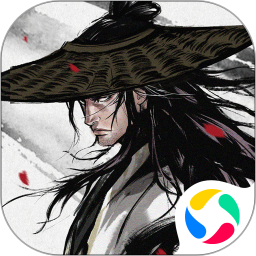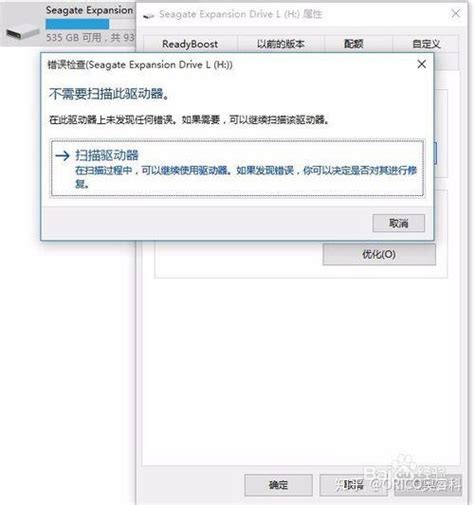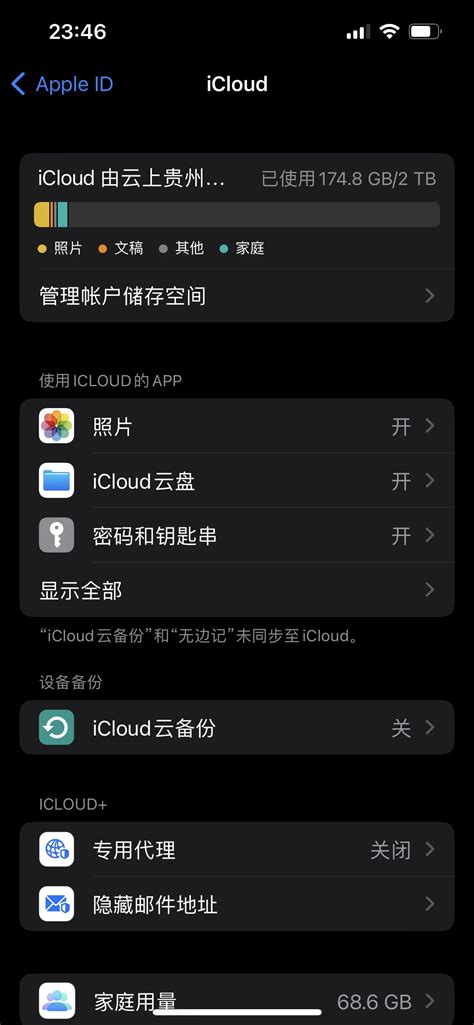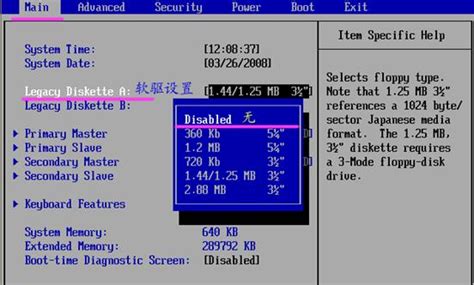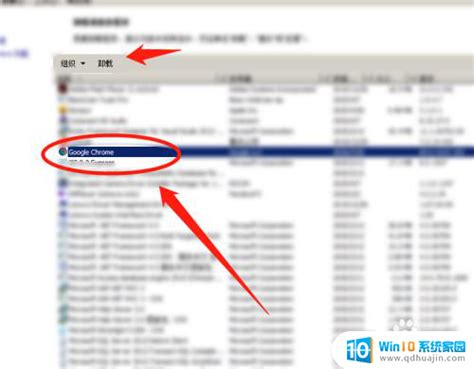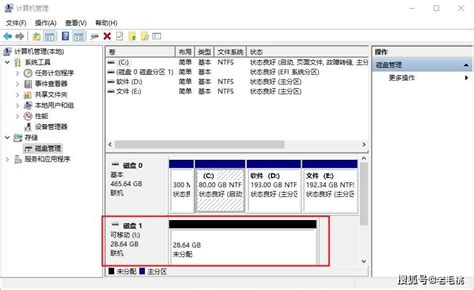随着计算机的广泛应用,驱动器作为存储和传输数据的重要设备,其健康状况直接影响系统的运行效率和数据安全。但是在日常使用过程中,驱动器难免遇到各种问题,如坏道、文件系统错误、性能下降等。如何全面扫描驱动器并快速修复常见问题,成为广大用户关注的焦点。本文将结合中国地区用户的实际情况,详细介绍驱动器扫描与修复的有效方法与工具。

一、了解驱动器常见问题及其危害
驱动器常见问题主要包括物理坏道、逻辑坏道、文件系统错误、分区表损坏和数据丢失等。物理坏道是指驱动器表面机械损伤导致的读写错误,严重时可能造成数据不可恢复;逻辑坏道则多由于不当关机、电源突断或病毒感染引起,表现为文件无法访问、读写速度变慢等。文件系统错误会导致文件夹无法打开或文件损坏,分区表损坏则会影响整个驱动器的识别。若不及时修复,轻则影响使用体验,重则造成数据永久性丢失。
二、全面扫描驱动器的方法
扫描驱动器的关键是检查其健康状态和文件系统完整性。在中国用户常用的工具主要包括Windows自带的“磁盘检查工具”、国产软件如360安全卫士以及第三方专业工具如CrystalDiskInfo、硬盘检测工具HD Tune等。以下为几种常用扫描方式:
1. Windows磁盘检查工具
Windows系统自带的磁盘检查工具(chkdsk)是一种快速、便捷的检测方式。打开命令提示符(以管理员身份),输入“chkdsk X: /f /r”(X为驱动器盘符),系统会检测驱动器上的坏道并尝试修复逻辑错误。参数/f表示修复错误,/r表示定位坏道并恢复读取信息。此工具适合普通用户,但对物理损坏的修复能力有限。
2. 360安全卫士硬盘体检
360安全卫士作为中国广泛使用的一款安全软件,其硬盘体检功能可以快速诊断硬盘健康状况,包括温度、坏道检测和SMART数据分析。该软件操作简便,适合非专业用户,可以定期体检,预防潜在风险。
3. 专业硬盘检测软件
CrystalDiskInfo是一款显示硬盘SMART信息的专业软件,可以实时监控硬盘性能指标,提前预警硬盘异常。对于技术人员和高级用户,该工具提供更详细的健康信息,帮助制定维护或更换策略。
三、驱动器快速修复技巧
扫描仅是发现问题的第一步,及时有效地修复才能保障数据安全。以下快速修复技巧可供参考:
1. 修复文件系统错误
针对文件无法访问或异常现象,可使用Windows磁盘检查工具自动修复。另外可以通过“文件资源管理器”右键点击驱动器,选择“属性”-“工具”-“检查”,进行图形界面下的修复。
2. 使用系统自带恢复工具
Windows系统自带的“系统还原”和“重置此电脑”功能,可以恢复系统到正常状态,解决因系统文件损坏导致的驱动器问题。
3. 借助数据恢复软件
若发生数据丢失,可选择如“易我数据恢复”或“360数据恢复”等软件,扫描并恢复误删除或格式化的数据。但应注意恢复过程避免向驱动器写入新的数据,以免覆盖。
4. 物理坏道处理
物理坏道无法通过软件修复,建议尽快备份数据并联系专业维修机构。对于轻微坏道,可以尝试低级格式化或专用坏道修复工具,但风险较大,应谨慎操作。
四、日常维护与预防措施
为减少驱动器出现问题,建议用户养成良好习惯:
1. 定期备份重要数据,防范意外损坏带来的数据丢失。
2. 避免频繁不当拔出USB或外接硬盘,防止文件系统损坏。
3. 安装并定期更新杀毒软件,防止病毒破坏文件。
4. 保持系统和驱动器固件的最新状态,以获得更稳定的性能。
5. 定期使用检测工具监控驱动器健康,及早发现问题。
结语
驱动器作为计算机存储的核心部件,其健康状况直接关系到日常工作和学习的顺利进行。通过合理使用扫描工具,及时修复逻辑问题,并结合良好的维护习惯,用户可以大幅降低硬盘故障风险,保障数据安全。特别是在中国地区,结合本地软件资源和实际操作环境,选择合适的检测与修复方案,将为广大用户带来更便捷和安心的使用体验。